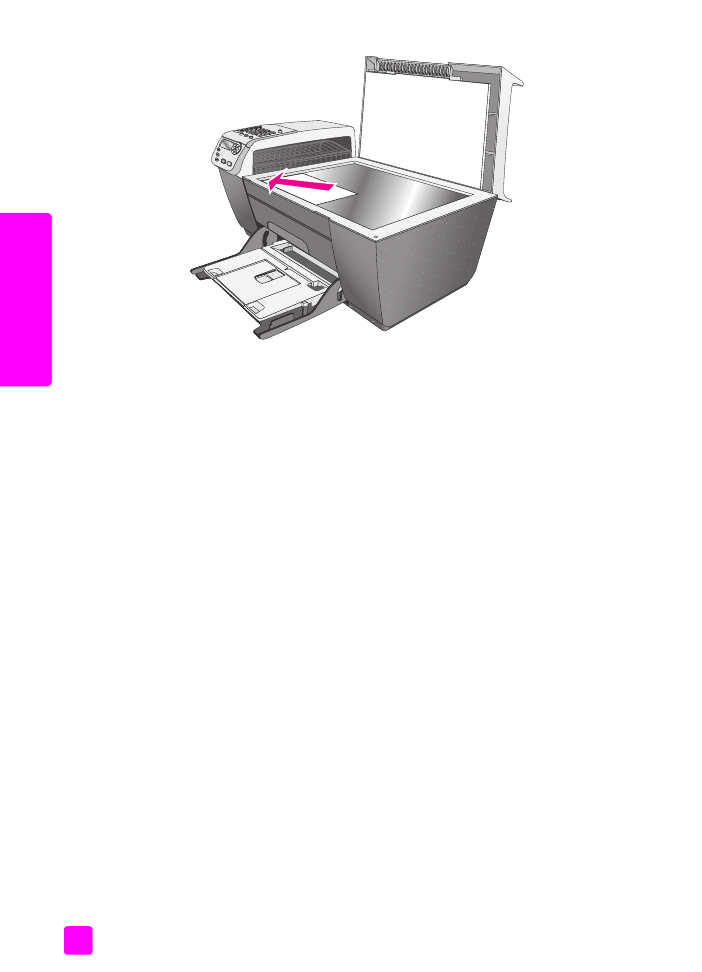
용지 넣기
다음 절차에서는 입력 용지함에 Letter, Legal 및 A4 크기 용지를 넣는 방법에
대해 설명합니다 . 용지 및 봉투의 종류에 따라 주의해야 할 사항이 있습니다 .
이 절차를 검토한 후에는 16 페이지의
봉투 넣기
, 17 페이지의
4 x 6 인치 (10
x 15cm) 인화지 넣기
및 18 페이지의
용지함에 다른 종류의 용지 넣기
를 참조
하십시오 .
최상의 결과를 얻으려면 용지의 종류나 크기를 변경할 때마다 용지 설정을 조
정하십시오 . 자세한 내용은 18 페이지의
용지 종류 설정
을 참조하십시오 .
추가 정보 :
다시 봉합할 수 있는 봉투에 미디어를 보관하면 찢
어지거나 구겨짐 및 가장자리가 휘는 것을 방지할 수 있습니다 .
미디어를 올바로 보관하지 않으면 온도와 습도가 크게 변할 경우
미디어가 휘어서 HP Officejet 에서 제대로 사용할 수 없습니다 .
1
입력 용지함을 아래로 내린 다음 출력함을 들어 올립니다 .
2
용지 너비 고정대를 가장 바깥쪽으로 밉니다 .
3
편평한 바닥에 용지 묶음을 쳐서 가장자리를 맞춘 다음 , 용지가 모두 같
은 크기와 종류인지 확인합니다 .
4
출력함을 들고 인쇄면을 아래로 하여 용지의 짧은 면을 입력함 끝까지 밀
어 넣습니다 . 용지가 구겨지지 않도록 하려면 용지를 안으로 너무 깊이
또는 너무 거칠게 밀어 넣지 마십시오 . 편지지를 사용하는 경우 페이지
의 상단 부분을 먼저 넣습니다 .
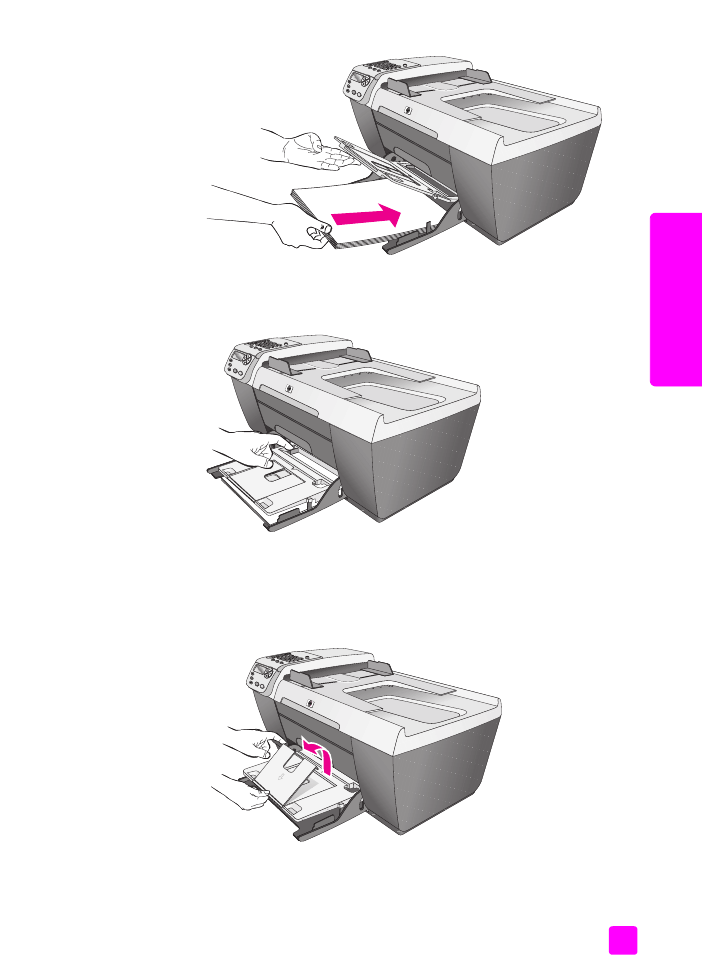
참조 설명서
원본 및 용지 넣기
15
원본
및
용지
넣
기
5
출력 용지함을 내리고 용지의 모서리까지 용지 너비 고정대를 밀어 넣습
니다 . 용지 묶음이 입력 용지함에 편평하게 놓이고 용지 너비 고정대의
탭에 맞도록 넣었는지 확인합니다 .
6
완료된 인쇄 , 스캔 또는 팩스 작업을 받기 위해 출력 용지함 받침대를 완
전히 폅니다 .
추가 정보 :
Legal 크기 용지를 넣을 때 최상의 방법은 출력 용지
함에 있는 출력 용지함 받침대를 안으로 접어서 용지가 걸리지
않도록 하는 것입니다 .
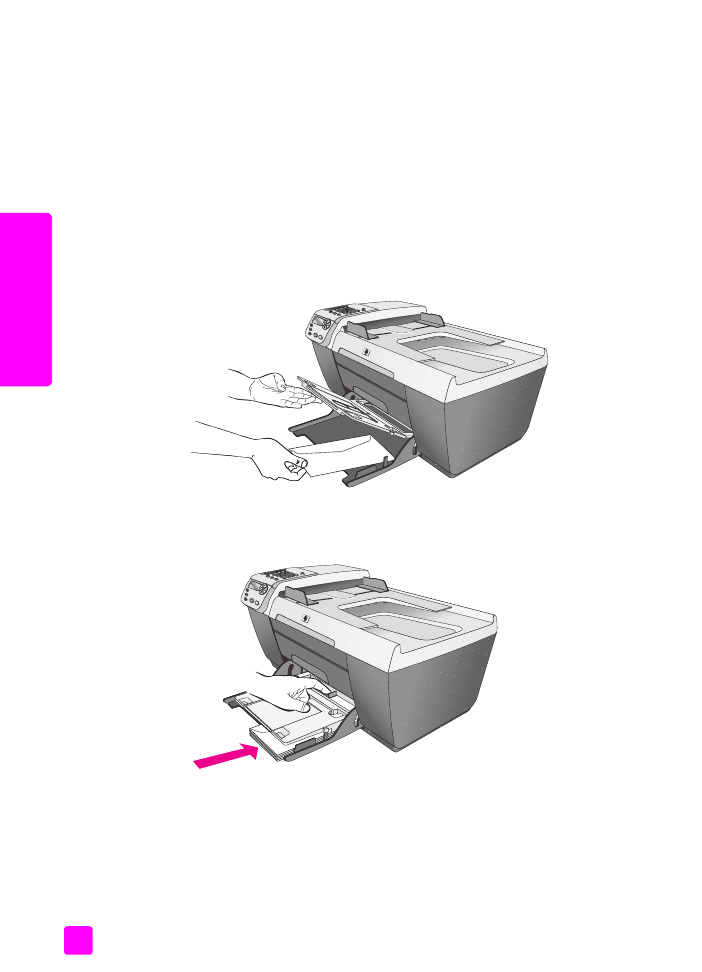
hp officejet 5500 series
제 2 장
16
원본
및
용지
넣
기